PotPlayer开启HDR设置教程
想要在PotPlayer中享受HDR带来的惊艳视觉体验吗?本文为你提供详细的PotPlayer启用HDR方法及配置教程,助你轻松开启HDR视界!首先,确保你的设备和系统满足HDR要求:Windows 10以上系统并开启HDR模式,显卡支持DirectX 12,显示器具备HDR功能,且播放内容为HDR格式(如HDR10、HLG、杜比视界)。其次,在PotPlayer设置中启用HDR输出,并勾选“使用硬件解码”。别忘了调整Windows的HDR显示设置,根据显示器特性优化亮度和色彩。最后,注意播放格式和解码器的兼容性,推荐使用FFmpeg或LAV Filters解码器。掌握这些关键步骤,让你在PotPlayer中畅享高动态范围的逼真画面!
PotPlayer启用HDR显示的关键在于系统、播放器和视频格式的配合。1. 确保设备和系统支持HDR:使用Windows 10及以上系统,开启HDR模式,显卡支持DirectX 12,显示器具备HDR功能,且播放内容为HDR格式如HDR10、HLG或杜比视界。2. 在PotPlayer中开启HDR输出:进入设置界面,选择“播放 > 视频”,启用HDR输出并勾选“使用硬件解码”。3. 调整Windows的HDR显示设置:在系统设置中开启HDR并根据显示器调整亮度和色彩偏好,使用厂商提供的驱动或软件优化显示效果。4. 注意播放格式和解码器兼容性:推荐使用FFmpeg或LAV Filters解码器,杜比视界格式可能需要额外授权或专用解码器,建议测试不同格式的HDR视频以排查问题。
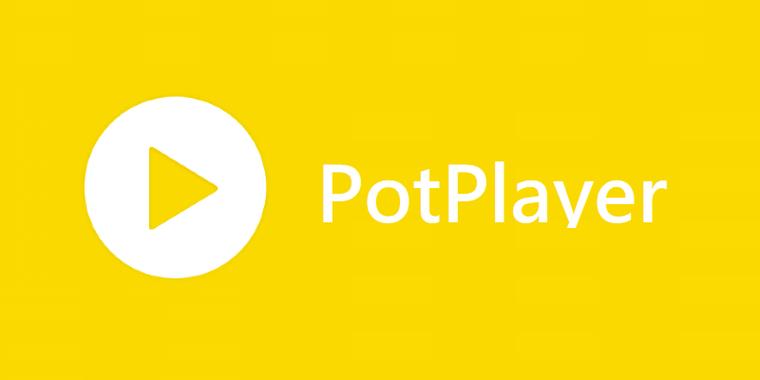
PotPlayer启用HDR显示其实并不难,但很多人第一次操作时可能会遇到一些困惑。关键在于确保播放器和系统环境都正确支持HDR,并进行相应的设置。下面是一些关键步骤和建议,帮助你顺利开启PotPlayer的HDR功能。
确认设备和系统支持HDR
在开始之前,首先要确认你的电脑和显示器都支持HDR。
- 操作系统:必须是Windows 10或更新的系统,并且已开启HDR模式。
- 显卡和显示器:显卡需要支持DirectX 12,并且显示器要具备HDR功能。可以在Windows设置中“系统 > 显示”里查看HDR是否可用。
- 视频内容:播放的视频本身必须是HDR格式,比如HDR10、HLG或杜比视界。
如果以上条件不满足,即使PotPlayer设置了HDR模式也不会生效。
在PotPlayer中开启HDR输出
PotPlayer默认可能没有启用HDR输出,需要手动设置:
- 打开PotPlayer,点击右上角的“选项”按钮(或按F5)进入设置界面。
- 进入左侧菜单的“播放” > “视频”。
- 找到“HDR输出模式”选项,选择“启用HDR输出”。
- 确保下方的“使用硬件解码”也被勾选,这样可以更好地发挥HDR效果。
有时候即使设置完成,画面依然没有变化,这可能是播放器优先使用了非HDR的渲染路径。可以尝试重启PotPlayer或更换视频文件测试。
调整Windows的HDR显示设置
除了PotPlayer本身的设置,Windows的HDR调校也很重要:
- 在Windows设置中进入“系统 > 显示 > HDR”。
- 确保HDR开关是打开的,并根据你的显示器调整亮度和色彩偏好。
- 有些显示器提供自定义HDR配置文件,可以安装厂商提供的驱动或软件进一步优化。
如果你的显示器HDR效果看起来不理想,可能不是PotPlayer的问题,而是系统层面的调校没到位。
注意播放格式和解码器兼容性
并不是所有HDR视频都能在PotPlayer中正常播放,这还取决于你使用的解码器:
- 推荐使用内置的“FFmpeg”或安装“LAV Filters”解码器,它们对HDR的支持更好。
- 如果视频是杜比视界格式,可能还需要额外的授权或专用解码器,PotPlayer默认可能无法完全解码。
你可以尝试播放几个不同格式的HDR视频(如MKV、MP4封装的HDR10内容),看看是否只在特定格式下出现问题。
基本上就这些。设置PotPlayer的HDR显示不复杂,但需要注意系统、播放器、解码器和视频格式之间的配合。有时候一个小小的设置没开,就看不到HDR应有的效果。
理论要掌握,实操不能落!以上关于《PotPlayer开启HDR设置教程》的详细介绍,大家都掌握了吧!如果想要继续提升自己的能力,那么就来关注golang学习网公众号吧!
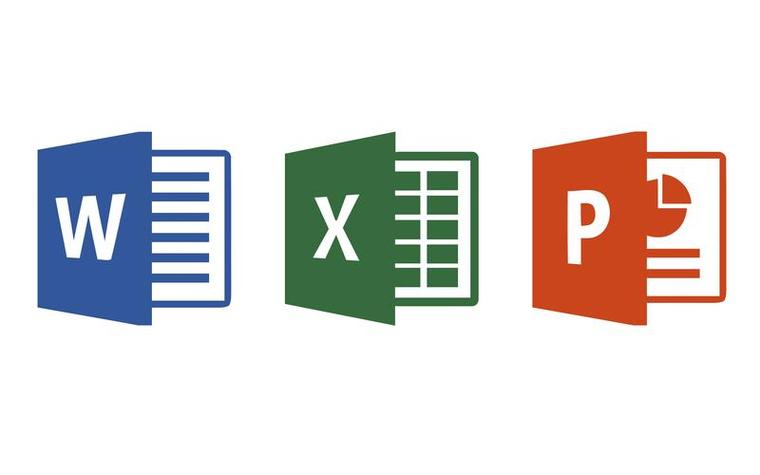 PPT动画触发设置技巧:精准交互控制方法
PPT动画触发设置技巧:精准交互控制方法
- 上一篇
- PPT动画触发设置技巧:精准交互控制方法

- 下一篇
- 智界R7S7语音控车小艺轻松泊车指南
-

- 文章 · 软件教程 | 7小时前 |
- 小红书网页和PC登录方法详解
- 414浏览 收藏
-

- 文章 · 软件教程 | 7小时前 | 免费下载MP3 SoundCloud 音乐网站 免费音乐 正规网站
- 免费下载MP3,十大正规网站推荐
- 219浏览 收藏
-

- 文章 · 软件教程 | 7小时前 |
- 4399连连看经典版在线玩入口
- 111浏览 收藏
-

- 文章 · 软件教程 | 7小时前 | 跨平台同步 登录入口 邮件管理 Outlook.com msn邮箱
- MSN邮箱登录入口及使用方法
- 130浏览 收藏
-

- 文章 · 软件教程 | 7小时前 |
- 百度输入法安卓无法使用解决方法
- 491浏览 收藏
-

- 文章 · 软件教程 | 7小时前 |
- Win10粘滞键怎么开教程详解
- 320浏览 收藏
-

- 文章 · 软件教程 | 7小时前 |
- C快递系统功能详解与使用教程
- 461浏览 收藏
-

- 文章 · 软件教程 | 7小时前 |
- 快看漫画H5入口手机在线看全集
- 210浏览 收藏
-

- 文章 · 软件教程 | 8小时前 |
- 微信登录官网入口及正版链接分享
- 465浏览 收藏
-

- 前端进阶之JavaScript设计模式
- 设计模式是开发人员在软件开发过程中面临一般问题时的解决方案,代表了最佳的实践。本课程的主打内容包括JS常见设计模式以及具体应用场景,打造一站式知识长龙服务,适合有JS基础的同学学习。
- 543次学习
-

- GO语言核心编程课程
- 本课程采用真实案例,全面具体可落地,从理论到实践,一步一步将GO核心编程技术、编程思想、底层实现融会贯通,使学习者贴近时代脉搏,做IT互联网时代的弄潮儿。
- 516次学习
-

- 简单聊聊mysql8与网络通信
- 如有问题加微信:Le-studyg;在课程中,我们将首先介绍MySQL8的新特性,包括性能优化、安全增强、新数据类型等,帮助学生快速熟悉MySQL8的最新功能。接着,我们将深入解析MySQL的网络通信机制,包括协议、连接管理、数据传输等,让
- 500次学习
-

- JavaScript正则表达式基础与实战
- 在任何一门编程语言中,正则表达式,都是一项重要的知识,它提供了高效的字符串匹配与捕获机制,可以极大的简化程序设计。
- 487次学习
-

- 从零制作响应式网站—Grid布局
- 本系列教程将展示从零制作一个假想的网络科技公司官网,分为导航,轮播,关于我们,成功案例,服务流程,团队介绍,数据部分,公司动态,底部信息等内容区块。网站整体采用CSSGrid布局,支持响应式,有流畅过渡和展现动画。
- 485次学习
-

- ChatExcel酷表
- ChatExcel酷表是由北京大学团队打造的Excel聊天机器人,用自然语言操控表格,简化数据处理,告别繁琐操作,提升工作效率!适用于学生、上班族及政府人员。
- 3206次使用
-

- Any绘本
- 探索Any绘本(anypicturebook.com/zh),一款开源免费的AI绘本创作工具,基于Google Gemini与Flux AI模型,让您轻松创作个性化绘本。适用于家庭、教育、创作等多种场景,零门槛,高自由度,技术透明,本地可控。
- 3419次使用
-

- 可赞AI
- 可赞AI,AI驱动的办公可视化智能工具,助您轻松实现文本与可视化元素高效转化。无论是智能文档生成、多格式文本解析,还是一键生成专业图表、脑图、知识卡片,可赞AI都能让信息处理更清晰高效。覆盖数据汇报、会议纪要、内容营销等全场景,大幅提升办公效率,降低专业门槛,是您提升工作效率的得力助手。
- 3448次使用
-

- 星月写作
- 星月写作是国内首款聚焦中文网络小说创作的AI辅助工具,解决网文作者从构思到变现的全流程痛点。AI扫榜、专属模板、全链路适配,助力新人快速上手,资深作者效率倍增。
- 4557次使用
-

- MagicLight
- MagicLight.ai是全球首款叙事驱动型AI动画视频创作平台,专注于解决从故事想法到完整动画的全流程痛点。它通过自研AI模型,保障角色、风格、场景高度一致性,让零动画经验者也能高效产出专业级叙事内容。广泛适用于独立创作者、动画工作室、教育机构及企业营销,助您轻松实现创意落地与商业化。
- 3826次使用
-
- pe系统下载好如何重装的具体教程
- 2023-05-01 501浏览
-
- qq游戏大厅怎么开启蓝钻提醒功能-qq游戏大厅开启蓝钻提醒功能教程
- 2023-04-29 501浏览
-
- 吉吉影音怎样播放网络视频 吉吉影音播放网络视频的操作步骤
- 2023-04-09 501浏览
-
- 腾讯会议怎么使用电脑音频 腾讯会议播放电脑音频的方法
- 2023-04-04 501浏览
-
- PPT制作图片滚动效果的简单方法
- 2023-04-26 501浏览






